Como ativar o log de inicialização no Windows 10
É possível habilitar o log de inicialização no Windows 10. O log de inicialização é um arquivo de texto especial que contém uma lista de drivers carregados e descarregados durante o processo de inicialização. Pode ser útil ao solucionar problemas de inicialização. Veja como isso pode ser feito.
Propaganda
Ter o log de inicialização habilitado permitirá que você analise os detalhes internos do processo de inicialização em seu computador com Windows 10. O log de inicialização é armazenado no arquivo C: \ Windows \ ntbtlog.txt e pode ser aberto com seu aplicativo editor de texto favorito, como o Bloco de notas.

Existem duas maneiras de ativar ou desativar esse recurso. O primeiro método é o msconfig, a ferramenta GUI que pode ser usada para configurar várias opções de inicialização do sistema operacional. A segunda é a ferramenta de console, bcdedit.exe. Neste artigo, revisaremos os dois métodos.
O recurso de log de inicialização está desabilitado por padrão. Para habilitá-lo, você deve ser
conectado como administrador.Para habilitar o log de inicialização no Windows 10, faça o seguinte.
- pressione Vencer + R teclas juntas no teclado e digite msconfig na caixa Executar. Pressione Enter.

- Confirme o prompt do UAC se ele aparecer e vá para a guia de inicialização.

- Lá, habilite a opção Log de inicialização debaixo de Opções de inicialização grupo.
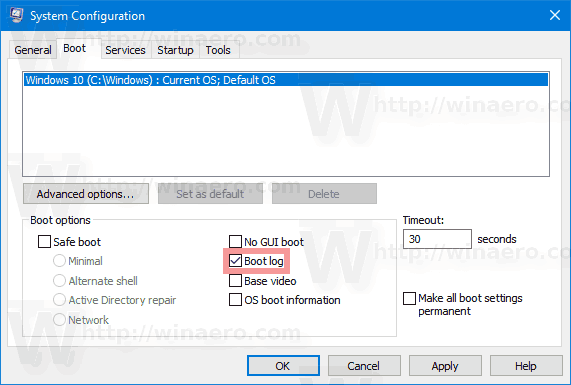
- Você pode ser solicitado a reiniciar o Windows 10. Se você clicar em Reiniciar, o sistema operacional será reinicializado.
 Você pode adiar esta ação com segurança se houver tarefas não concluídas abertas.
Você pode adiar esta ação com segurança se houver tarefas não concluídas abertas.
Como habilitar o log de inicialização usando Bcdedit.exe
O mesmo pode ser feito com o utilitário de console embutido bcdedit.exe. Aqui está como.
- Abra um prompt de comando elevado.
- Digite ou copie e cole o seguinte:
bcdedit
Assim que você pressionar a tecla Enter, a ferramenta listará todos os sistemas operacionais instalados e seus registros de inicialização. Você precisa anotar o identificador do sistema operacional para o qual deseja habilitar o log de inicialização. Veja a seguinte captura de tela:

Para a instância atualmente em execução, o identificador {current} pode ser usado para referência rápida.
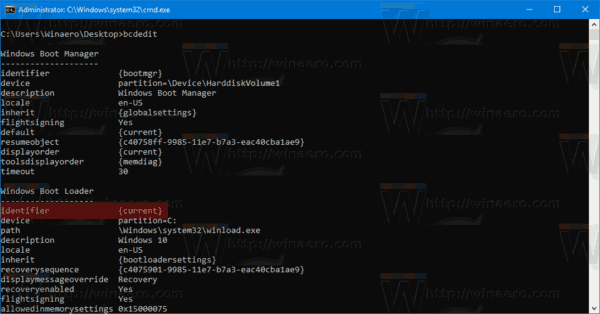
- Para habilitar o log de inicialização, execute o comando
bcdedit / set {IDENTIFIER} bootlog SimSubstitua o {IDENTIFICADOR} pelo valor real que você anotou, por exemplo, {atual}.
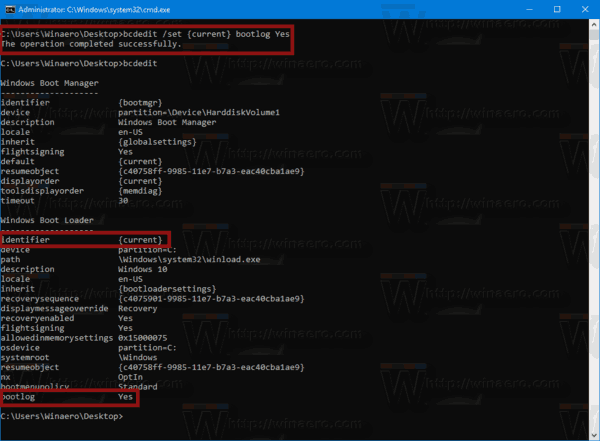
- Para desativar o log de inicialização, execute o comando
bcdedit / set {IDENTIFIER} bootlog NãoIsso desativará o recurso de log de inicialização, que é a opção padrão.
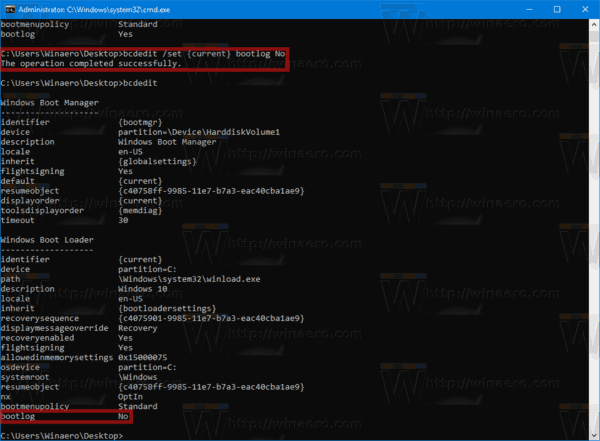
É isso.



